아이폰을 사용하다 보면 사진, 동영상, 문서 등을 PC로 옮기거나 반대로 PC에서 아이폰으로 전송해야 할 때가 있습니다. 특히 윈도우 11 사용자라면 여러 가지 방법을 활용해 손쉽게 파일을 공유할 수 있습니다. 이번 글에서는 아이폰과 윈도우 11을 연결하여 파일을 공유하는 대표적인 3가지 방법을 소개합니다.
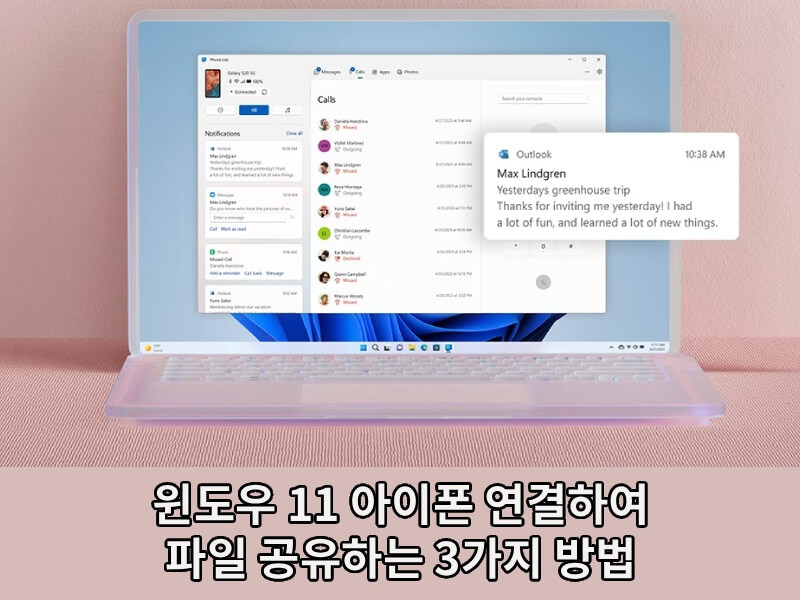
1 부. 아이폰 윈도우 11 연결하여 파일 공유하는 3가지 방법
1. 케이블로 아이폰과 컴퓨터 연결
가장 기본적인 방법으로 케이블을 이용하여 아이폰을 컴퓨터에 연결하는 겁니다. 윈도우 11 환경에서는 라이트닝 케이블(또는 USB-C 케이블)을 이용해 간단히 아이폰과 PC를 연결할 수 있습니다.

아래와 같이 케이블을 통한 연결 방법과 활용법을 정리해보겠습니다.
단계 1.아이폰과 PC를 케이블로 연결합니다.
단계 2.아이폰 화면에 "이 컴퓨터를 신뢰하시겠습니까?"라는 알림이 뜨면 "신뢰"를 선택하고 암호를 입력합니다.
단계 3.윈도우 11의 탐색기(파일 탐색기)를 열면, 좌측 메뉴에 'Apple iPhone' 항목이 표시됩니다.
단계 4.해당 드라이브를 클릭하면 DCIM 폴더가 보이고, 아이폰에 저장된 사진과 동영상을 확인할 수 있습니다.
단계 5.원하는 파일을 드래그하거나 복사·붙여넣기 하여 PC로 가져올 수 있습니다.
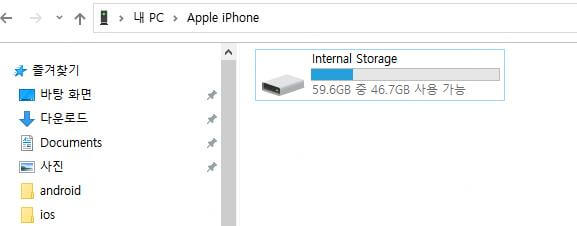
2. 윈도우 11 '휴대폰과 연결' 기능 통해 기기 연결
윈도우 11에는 스마트폰과 PC를 연동할 수 있는 '휴대폰과 연결(Phone Link)' 기능이 기본 탑재되어 있습니다. 이 기능을 활용하면 아이폰이나 안드로이드 스마트폰을 PC와 연결해 사진 확인, 메시지 전송, 통화, 알림 확인 등 다양한 작업을 PC에서 바로 처리할 수 있습니다. 특히 업무나 공부 중에도 휴대폰을 자주 확인할 필요 없이 PC에서 바로 관리할 수 있어 편리합니다.
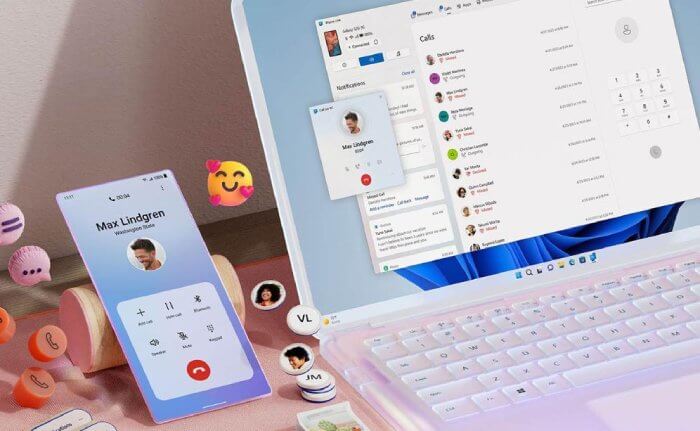
다음과 같이 '휴대폰과 연결' 기능을 통해 아이폰을 윈도우 11에 연결하는 방법을 설명해드리겠습니다.
단계 1.윈도우 11에서 검색창에 "휴대폰과 연결(Phone Link)"을 입력해 실행합니다. 이미 설치되지 않는다면 먼저 설치해야 합니다.
단계 2.마이크로소프트 계정으로 로그인합니다. 연결할 스마트폰 종류(안드로이드/iPhone)를 선택합니다.
단계 3.PC 화면에 표시된 QR 코드를 스마트폰 앱으로 스캔합니다. 스마트폰과 PC가 연동되면, PC 화면에서 휴대폰 알림과 메시지를 확인할 수 있고 최근 사진을 PC에서 바로 확인 및 복사 가능합니다.
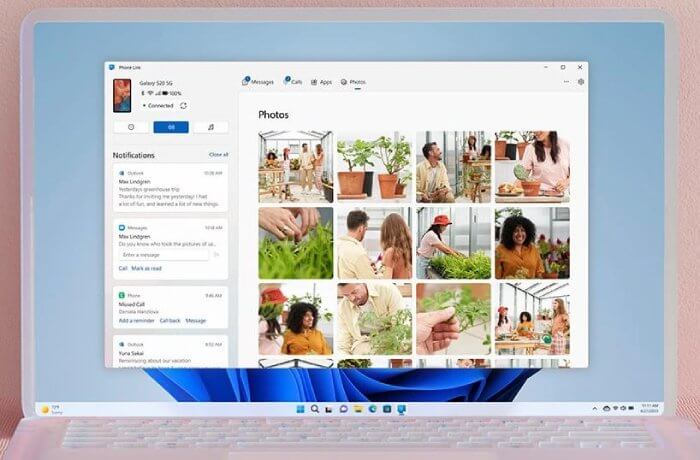
3. 아이폰 화면 미러링 도구로 윈도우에 연결(화면 제어 가능)
마지막 방법으로 화면 미러링을 통해 아이폰과 윈도우를 연결하여 모바일 기기를 큰 스크린에서 제어하여 파일 전송하는 겁니다. 화면 미러링은 스마트폰, 태블릿, 노트북 등의 화면을 다른 기기(예: TV, 모니터, 프로젝터, PC 등)에 실시간으로 그대로 투영(복제)하는 기술입니다. 말 그대로, 원본 기기의 화면을 '거울'처럼 다른 화면에 똑같이 보여주는 방식입니다.
현재 화면 미러링은 업무·교육, 영상 시청, 프레젠테이션, 게임·스트리밍 등 다양한 영역에서 많이 사용되고 있습니다. 수많은 화면 미러링 프로그램 중에서 요즘 인기 않은 전문 도구 하나를 추천드리겠습니다!

아이마이폰 미러투(iMyFone MirrorTo)는 iOS (iPhone, iPad) 및 Android 기기의 화면을 Windows PC 또는 Mac으로 미러링하고, 제어할 수 있게 해주는 화면 공유 및 제어 소프트웨어입니다. 직관적인 인터페이스와 다양한 기능을 갖춘 활용성 높은 도구입니다.
주요 특징:
사용 방법
단계 1.MirrorTo를 시작하고 연결 방식(예: iOS - WiFi)을 선택합니다.
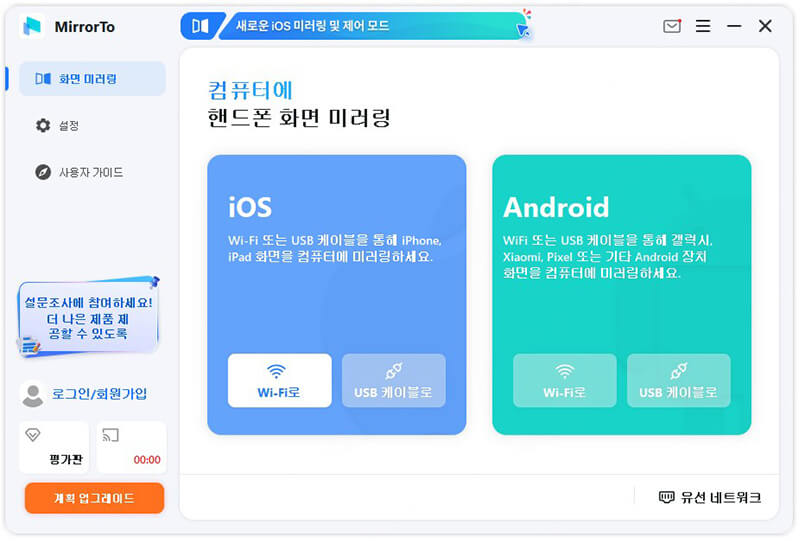
단계 2.아이폰과 컴퓨터를 같은 와이파이 네트워크에 연결합니다.
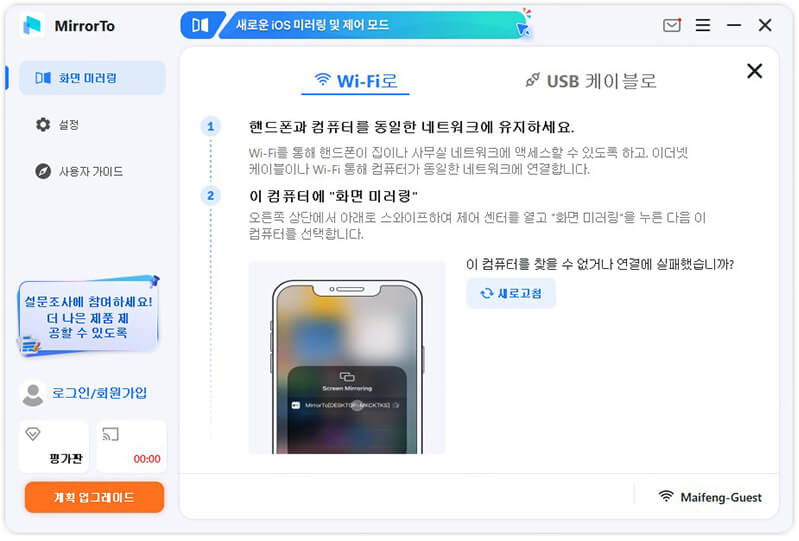
단계 3.아이폰에서 제어 센터 > 화면 미러링을 탭한 후 MirrorTo[xxxxxx]를 선택하고 스크린 미러링을 시작합니다.
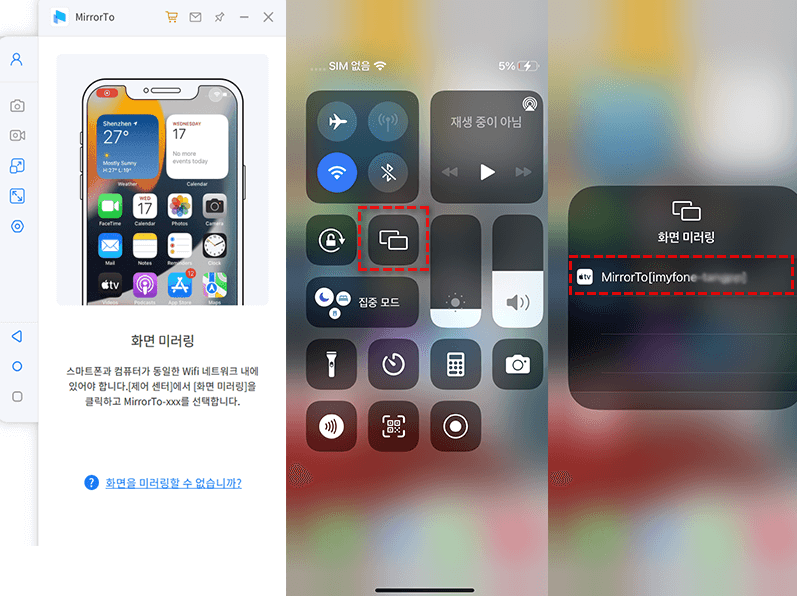
단계 4.파일 전송하려고 하면 왼쪽 메뉴바에서 '파일 전송'을 선택하고 "파일 추가" 버튼을 클릭합니다. 나오는 팝업창에서 전송하고 싶은 파일들을 선택하여 '열기' 버튼을 클릭합니다.
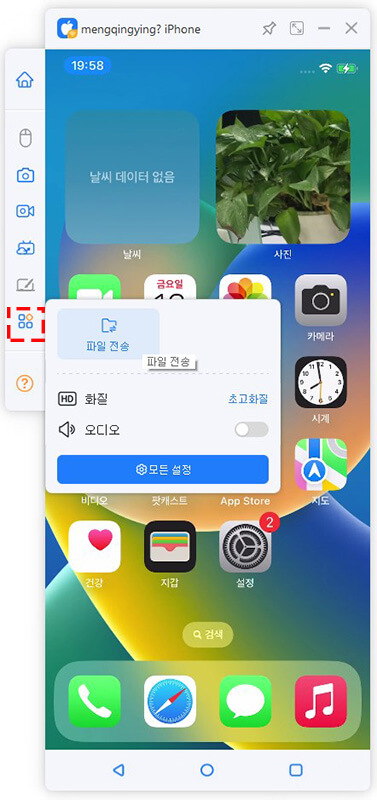
단계 5.가이드에 따라 해당 앱을 설치하여 파일 전송이 시작될 수 있습니다.
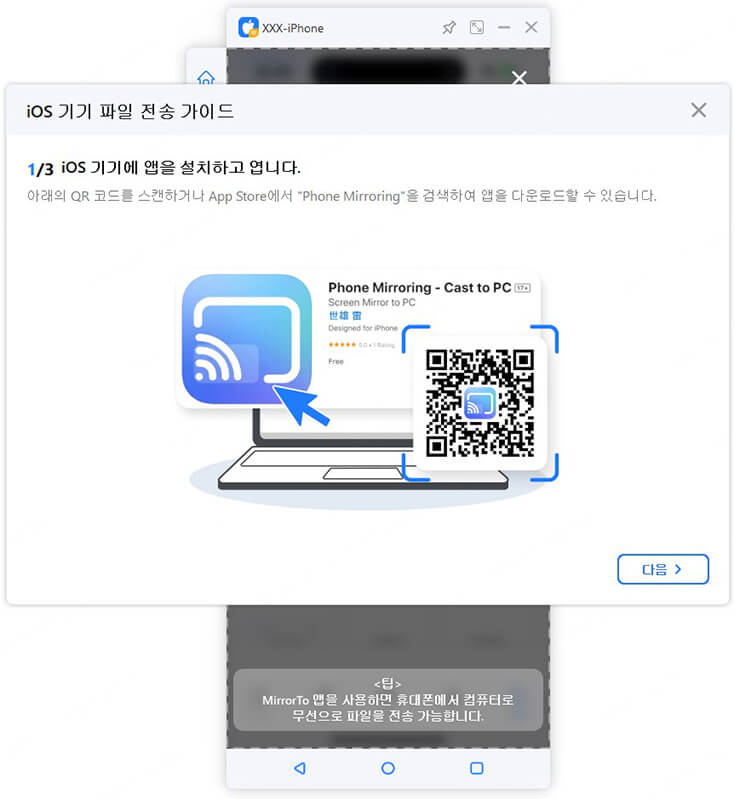
2 부. 윈도우 11 아이폰 연결하는 데 자주 묻는 질문
1. 아이폰을 케이블로 연결했는데 PC에서 인식이 안 돼요. 어떻게 해야 하나요?
아이폰 화면에서 "이 컴퓨터를 신뢰하시겠습니까?" 팝업이 뜨면 반드시 '신뢰'를 눌러야 합니다. USB 케이블을 정품(또는 MFi 인증 케이블)으로 교체해 보세요. 또한 PC에 iTunes를 설치하면 드라이버가 자동으로 잡혀 연결이 안정됩니다.
2. 아이폰 사진과 영상을 윈도우 11로 옮기려면 어떻게 하나요?
탐색기 > Apple iPhone > DCIM 폴더에서 직접 복사 가능하고 또는 사진 앱을 열고 '가져오기' 기능을 통해 한 번에 전송 가능합니다. 무선으로 옮기려면 iCloud 사진을 켜두면 PC와 자동 동기화됩니다.
3. 아이폰의 모든 파일(문서, 앱 데이터 등)을 윈도우 11에서 볼 수 있나요?
기본 연결만으로는 사진·동영상(DClM 폴더)만 접근 가능합니다. 문서, 음악, 앱 데이터 등은 iTunes 또는 전문 화면 미러링 프로그램을 사용해야 확인할 수 있습니다.
4. 아이폰 화면을 윈도우 11에 띄우고 제어할 수 있나요?
가능합니다. 다만 기본 기능은 없고, 별도의 미러링 도구(예: iMyFone MirrorTo, LetsView)를 설치해야 합니다.
5. 아이폰을 윈도우 11에 연결해 충전만 할 수도 있나요?
네, 가능합니다. 케이블 연결 시 파일 전송 없이 단순히 충전만 할 수도 있습니다.
6. iTunes를 설치했는데도 여전히 연결이 안 돼요. 왜요?
iTunes를 최신 버전으로 업데이트하고 백그라운드 서비스인 Apple Mobile Device Service가 실행 중인지 확인하세요. 또한 Windows 업데이트가 최신인지 확인하세요.
7. 연결 후에도 사진 가져오기 오류가 발생해요. 어떻게 해야 하나요?
아이폰에서 iCloud 사진이 활성화되어 있으면, 로컬에 파일이 없을 수 있습니다. '원본 다운로드 및 보관' 옵션을 활성화하면 PC에서 정상적으로 가져올 수 있습니다. 또는 iCloud for Windows 앱을 통해 사진을 동기화하세요.
8. 아이폰이 '알 수 없는 장치'로만 표시되는데 해결 방법이 있나요?
이는 드라이버 충돌일 수 있습니다. 장치 관리자에서 'Apple Mobile Device USB Driver'가 없거나 느낌표가 표시된다면 '드라이버 업데이트/재설치' 진행하거나 iTunes 재설치하세요.
결론
본문에서 아이폰 윈도우 11 연결하여 파일 공유하는 3가지 방법을 자세히 소개드렸습니다. 윈도우 11/10 PC와 아이폰 연결, 파일 전송 뿐만 아니라 모바일 게임 플레이, 앱 관리 등 다양한 기능을 원한다면 iMyFone MirrorTo라는 화면 미러링 프로그램을 사용할 수 있습니다. 완전 가볍고 가격이 저렴합니다! 아래 다운로드 버튼을 클릭하여 바로 체험하세요!













